Các trình duyệt phổ biến như Google Chrome có nhiều tính năng và giao diện rất linh hoạt nhưng cũng có thể khiến bạn mất tập trung khi làm việc. Nếu bạn đang tìm giải pháp thay thế mang đến trải nghiệm mới thì trình duyệt Arc Browser là lựa chọn hấp dẫn giúp bạn làm việc hiệu quả hơn. Hãy cùng khám phá nhé!
- Arc Browser là gì?
- Tại sao bạn nên sử dụng trình duyệt Arc Browser?
- Cải thiện sự tập trung khi làm việc
- Arc Browser có hiệu suất hoạt động tốt
- Khả năng tùy chỉnh linh hoạt
- Hỗ trợ nhập dữ liệu dễ dàng
- Arc Browser rất lý tưởng cho việc quản lý tab
- Đồng bộ hóa giữa các thiết bị
- Tóm lại: Trình duyệt Arc Browser có đáng sử dụng hay không?
Arc Browser là gì?
Arc Browser là trình duyệt web mang đến trải nghiệm lướt web mới lạ so với các trình duyệt phổ biến hiện nay. Trong khi các trình duyệt web khác hoạt động cực kỳ đơn giản thì Arc Browser tìm cách giải quyết các vấn đề gây phân tâm cho người dùng, bằng cách cung cấp các tính năng giúp tập trung làm việc hiệu quả.
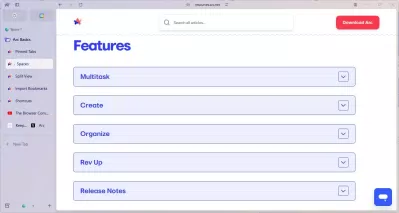
Có một số ưu điểm khiến Arc Browser trở nên nổi bật, ví dụ như nó làm thay đổi thói quen sử dụng nhiều tab cùng lúc bằng cách khuyến khích người dùng tìm kiếm các tab thay vì nhấp vào chúng. Đồng thời trình duyệt này cũng kết hợp dấu trang và các tab đang mở một cách hiệu quả.
Arc Browser cũng tự động đóng và lưu trữ các tab theo định kỳ nếu bạn không ghim chúng, giúp dọn dẹp gọn gàng để bắt đầu lại sau mỗi 12 giờ và giúp bạn không cần phải sắp xếp lại các tab cũ. Tính năng này cũng có thể điều chỉnh và tùy chọn một cách tiện lợi.
Nhưng cũng giống như bất kỳ công cụ nào khác, Arc Browser sẽ không mang lại hiệu quả làm việc như kỳ vọng nếu bạn không sử dụng nó đúng cách. Trình duyệt này giúp loại bỏ những yếu tố gây mất tập trung khi bạn lướt web và làm việc, nhưng nó sẽ không có tác dụng nếu bạn cố ý tìm kiếm các nội dung đó. Dù vậy, nếu bạn muốn sử dụng một trình duyệt mới có cách quản lý tab hiệu quả và các tính năng tùy chỉnh độc đáo cho người dùng thì Arc Browser là lựa chọn tốt nhất hiện nay, nhất là khi nó có thể được bổ sung thêm nhiều tính năng mới trong tương lai.
Tại sao bạn nên sử dụng trình duyệt Arc Browser?
Có nhiều lý do bạn nên sử dụng Arc Browser, trong đó một số ưu điểm nổi bật của nó là hiệu suất tuyệt vời và nhập dữ liệu dễ dàng giúp bạn dễ làm quen nếu đang sử dụng trình duyệt khác. Dưới đây là một số đặc điểm tốt nhất của Arc Browser được nhiều người ưa thích.
Cải thiện sự tập trung khi làm việc
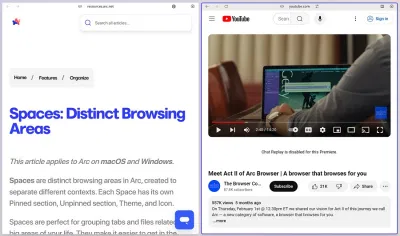
Một trong những tính năng tốt nhất của Arc Browser là chế độ tập trung – cho phép loại bỏ các yếu tố không cần thiết để tập trung tốt hơn vào một chủ đề cụ thể. Bạn có thể ẩn thanh bên của trình duyệt và bật chế độ tập trung bằng cách nhấn Ctrl + S.
Khi sử dụng thanh bên, bạn sẽ thấy rằng cách sắp xếp các tab độc đáo của Arc Browser có thể giúp giảm sự mất tập trung, kết hợp giữa dấu trang và các tab giúp đảm bảo các trang mà bạn cần xem đều được sắp xếp ở gần nhau.
Lưu ý: Nếu bạn muốn làm việc với 2 tab cùng lúc thì có thể xem cả 2 tab khi vẫn ở chế độ tập trung bằng cách nhấn Ctrl + T để bật chế độ xem chia đôi màn hình.
Arc Browser có hiệu suất hoạt động tốt
So với các trình duyệt khác thì Arc Browser có hiệu suất hoạt động ấn tượng. Trải nghiệm thực tế cho thấy mức sử dụng RAM của nó thường ít hơn 50% so với trình duyệt Edge của Microsoft và Chrome của Google khi chạy trên máy tính với hệ điều hành Windows 11.
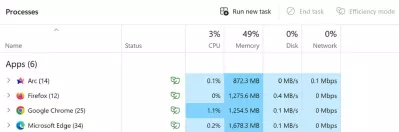
Mức sử dụng CPU của Arc Browser cũng thường thấp hơn, mặc dù chênh lệch không nhiều so với các trình duyệt khác. Trải nghiệm thực tế cho thấy Arc Browser và Microsoft Edge thường có mức sử dụng CPU gần như bằng 0 khi không tải trang web, trong khi Google Chrome thường có mức sử dụng CPU cao hơn.
Khả năng tùy chỉnh linh hoạt
Một trong những tính năng thú vị nhất của Arc Browser là cho phép tùy chỉnh linh hoạt. Người dùng không chỉ có khả năng tùy chỉnh phông nền của trang chủ và thanh taskbar giống như trong các trình duyệt khác, mà còn có thể tùy chỉnh bất kỳ trang web nào được mở ra.
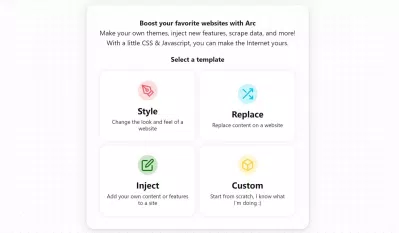
Các chế độ tùy chỉnh trang web này được gọi là Boosts, và bạn có thể tạo nó bằng cách nhấn Ctrl + T để mở thanh lệnh/tìm kiếm và nhập arc://boost/new. Sau đó bạn sẽ được chuyển đến một trang cho phép chọn các mẫu có sẵn hoặc tạo Boost hoàn toàn mới của riêng mình.
Một số yếu tố mà bạn có thể tùy chỉnh trong Boosts bao gồm:
- Màu sắc của trang web
- Kiểu chữ
- Kích thước trang web
- Chế độ sáng/tối
- Độ tương phản, độ sáng và độ bão hòa
- Mã tùy chỉnh
- Bố cục
Hỗ trợ nhập dữ liệu dễ dàng
Giống như nhiều trình duyệt khác, Arc Browser hỗ trợ người dùng chuyển từ trình duyệt khác sang một cách đơn giản nhờ quá trình nhập dữ liệu dễ dàng. Bạn có thể nhập dấu trang, mật khẩu, tiện ích mở rộng và thậm chí cả lịch sử trình duyệt của mình từ trình duyệt khác vào Arc trong quá trình thiết lập ban đầu hoặc bất kỳ lúc nào sau đó thông qua cài đặt.
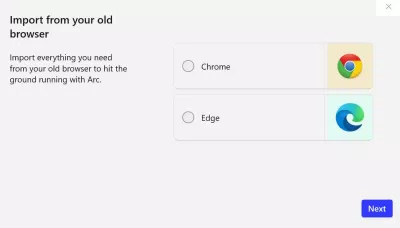
Trang web của Arc Browser cho biết rằng trình duyệt này hỗ trợ nhập dữ liệu từ Chrome, Brave, Firefox, Safari, Microsoft Edge, Opera, Opera GX và Vivaldi. Nhưng trên thực tế điều này có thể khác nhau tùy theo hệ điều hành, ví dụ như Windows 11 chỉ hỗ trợ trình duyệt Edge và Chrome trong khi Firefox không làm được.
Bạn có thể nhập dữ liệu của mình bằng cách nhấn vào Arc > Import from Another Browser (Nhập từ trình duyệt khác) và làm theo các bước hướng dẫn của trình duyệt. Lưu ý rằng dấu trang sẽ được nhập dưới dạng Pinned Tabs (Tab được ghim).
Arc Browser rất lý tưởng cho việc quản lý tab
Cách quản lý tab mới lạ của Arc Browser cũng khiến nó trở thành một lựa chọn độc đáo và hấp dẫn đối với nhiều người. Trình duyệt này đặc biệt hữu ích nếu bạn gặp khó khăn trong việc sắp xếp các tab và thường xuyên bị mất tập trung khi làm việc.
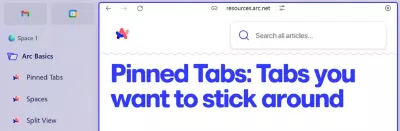
Arc Browser sẽ tự động đóng tất cả các tab sau mỗi 12 giờ, trừ các tab được ghim. Bạn có thể điều chỉnh khoảng thời gian này theo ý muốn. Các tab đã đóng vẫn có thể truy cập được thông qua lịch sử duyệt web, nhưng trên thực tế mọi người thường không cần dùng đến chúng sau khoảng thời gian đó.
Nếu bạn thích sử dụng các công cụ AI thì Arc Browser cũng có một trợ lý ảo được tích hợp sẵn có tên là Arc Max giúp bạn chỉ cần mở ít tab hơn. Lưu ý rằng bạn phải cài đặt Arc Max trước khi có thể tìm thấy nó trong trình duyệt.
Đồng bộ hóa giữa các thiết bị
Ngoài việc tự động đóng các tab, Arc Browser còn giúp bạn làm việc hiệu quả bằng cách đồng bộ hóa giữa các thiết bị. Điều này cực kỳ hữu ích nếu bạn xử lý công việc khi đang di chuyển, vì bạn có thể tiếp tục làm việc từ chỗ mà bạn đã tạm dừng trước đó một cách đơn giản cũng như tải các tab đã được đồng bộ hóa giữa các thiết bị khác nhau.
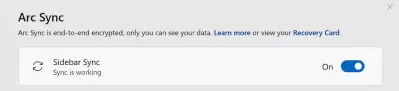
Tính năng đồng bộ hóa Arc Sync không thực sự cần thiết trong mọi trường hợp, nhưng nó giúp bạn truy cập dễ dàng vào các trang web, thư mục và tab mọi lúc mọi nơi. Các yếu tố khác như mật khẩu, lịch sử, tiện ích mở rộng và hồ sơ người dùng chưa được đồng bộ hóa, nhưng Arc có thể sẽ sớm bổ sung trong tương lai.
Tóm lại: Trình duyệt Arc Browser có đáng sử dụng hay không?
Arc Browser không có quá nhiều điểm khác biệt so với các trình duyệt khác để thu hút mọi người dùng, nhưng tính năng Boosts và cách quản lý tab độc đáo khiến nó trở nên hữu ích đối với những người muốn có thêm khả năng tùy chỉnh linh hoạt và làm việc năng động hơn. Bạn nên dùng thử Arc Browser vì quá trình thiết lập cực kỳ đơn giản và trình duyệt này được hỗ trợ trên Windows, macOS cũng như iOS.
Mời bạn xem thêm các bài liên quan:
- Chỉnh sửa ảnh với công cụ Fotor: Nhiều tính năng AI thú vị và mức giá hấp dẫn cho người dùng
- 6 ứng dụng camera trên điện thoại giúp bạn chụp ảnh đẹp hơn với nhiều hiệu ứng độc đáo
Hãy theo dõi BlogAnChoi để cập nhật nhiều thông tin bổ ích nhé!

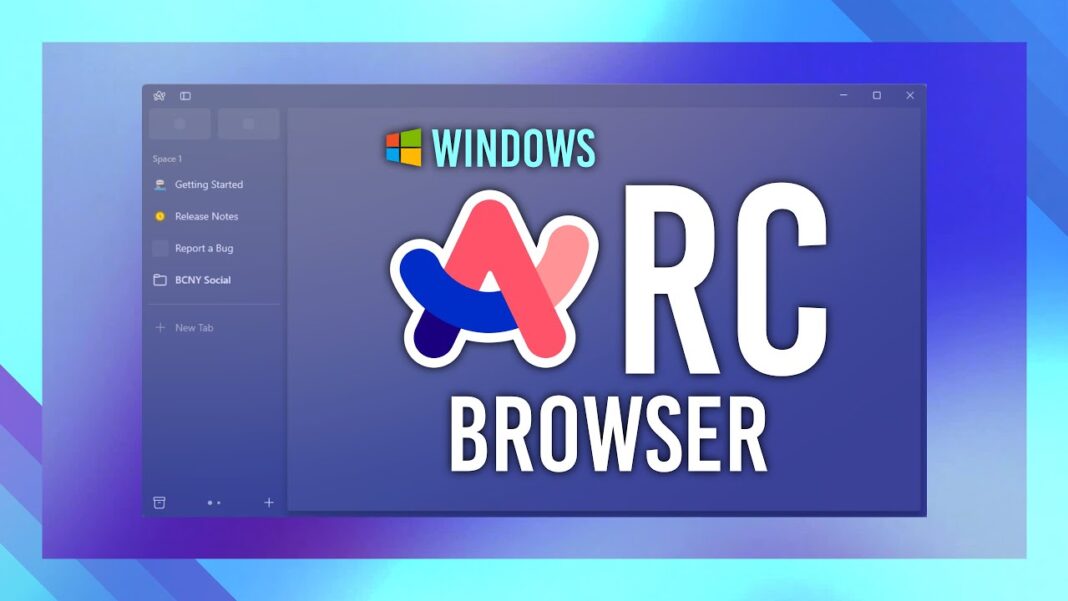









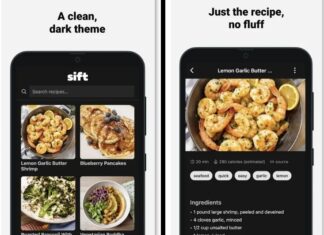































Hãy cho mình biết cảm nhận của bạn về bài viết này bằng cách để lại một bình luận.